Windows11安卓子系统全名是Windows Subsystem for Android,是微软于2021.10.21日正式推出Win11安卓子系统。本期教程小编将为大家带来Win11安卓子系统安装方法及运行安卓应用操作教程,让我们一起来学习下吧。
Win11安卓子系统怎么安装
安装包体积有 1.2G,需要耐心等待哈。
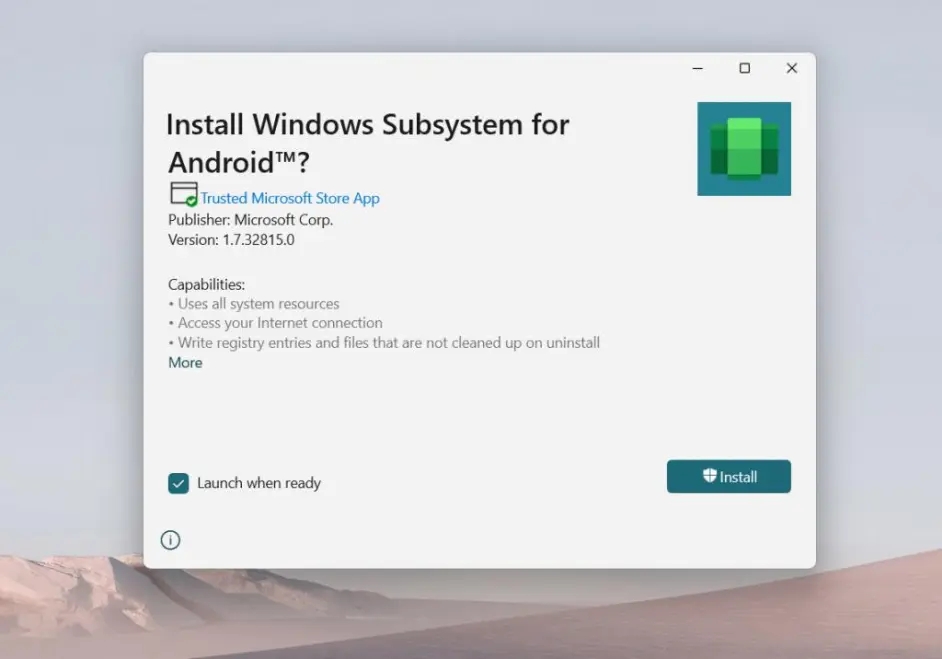
可能会提示无法安装。

不要紧,我们在开始菜单右键,使用 Windows 终端 ( 管理员 ) 命令进入,切换到安装包所在目录,执行如下安装命令:
add-Appxpackage “MicrosoftCorporationII.WindowsSubsystemForAndroid_1.7.32815.0_neutral___8wekyb3d8bbwe.Msixbundle”
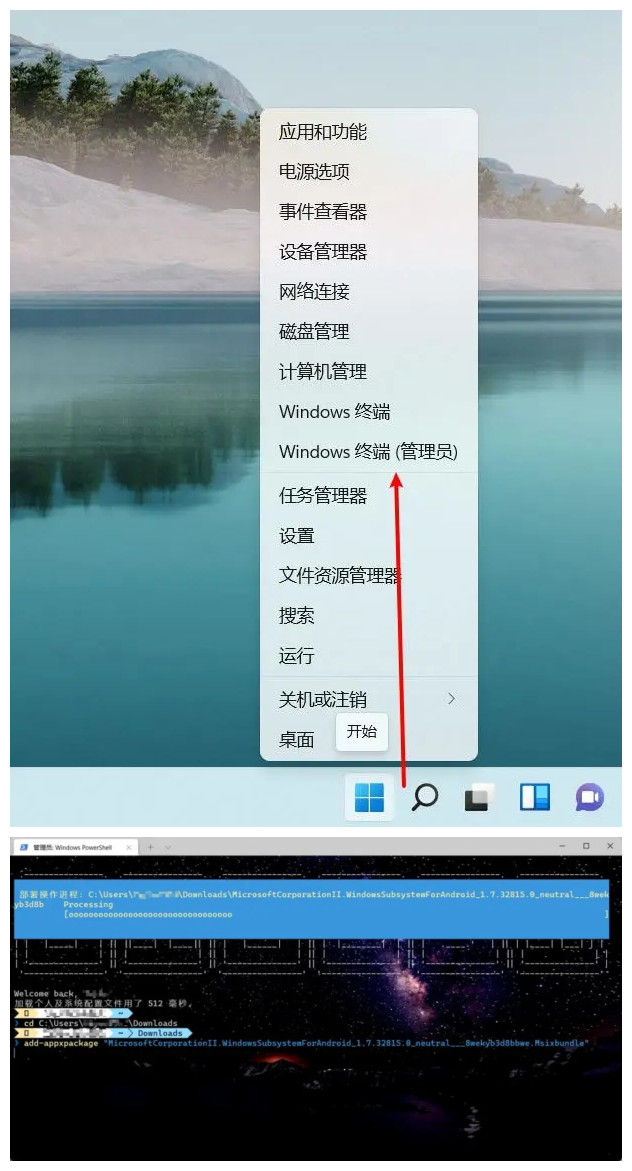
安装成功之后,你就可以在开始菜单看到绿色图标应用了。
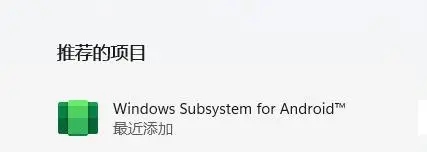
打开它,可以进入设置页面。

点击文件右侧箭头,触发一次启动。
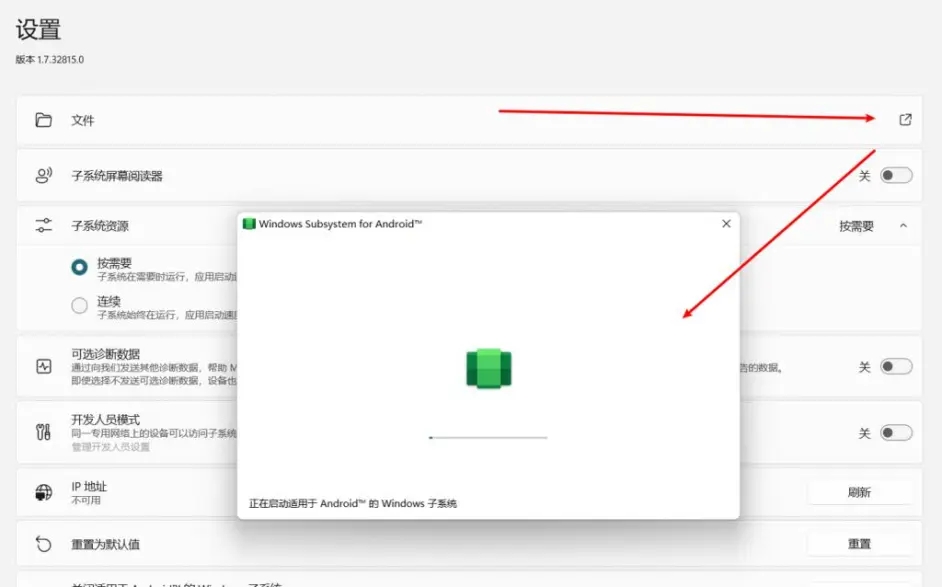
如果提示无法启动安卓子系统,
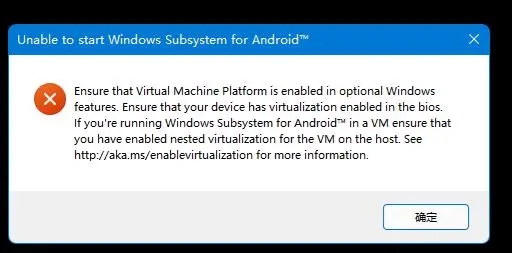
那么前往系统设置界面,“ 应用 ” -> “ 可选功能 ” -> “ 更多 Windows 功能 ” => 勾选 “Hyper-V” 和 “ 虚拟机平台 ”,确定重启系统即可。
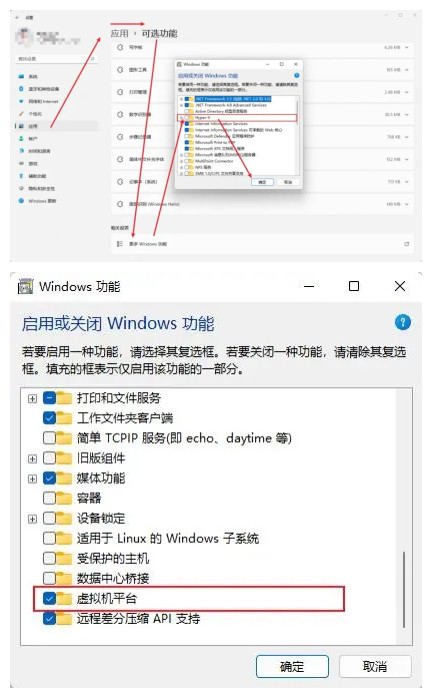
这下真可以看到安卓子系统文件了。

内存占用感觉还好。
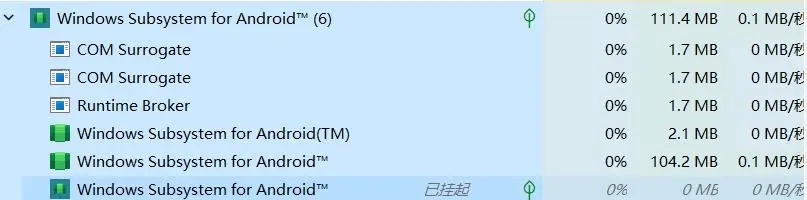
为了方便本地调试,我们打开下开发者模式,方便我们通过 adb 本地调试。
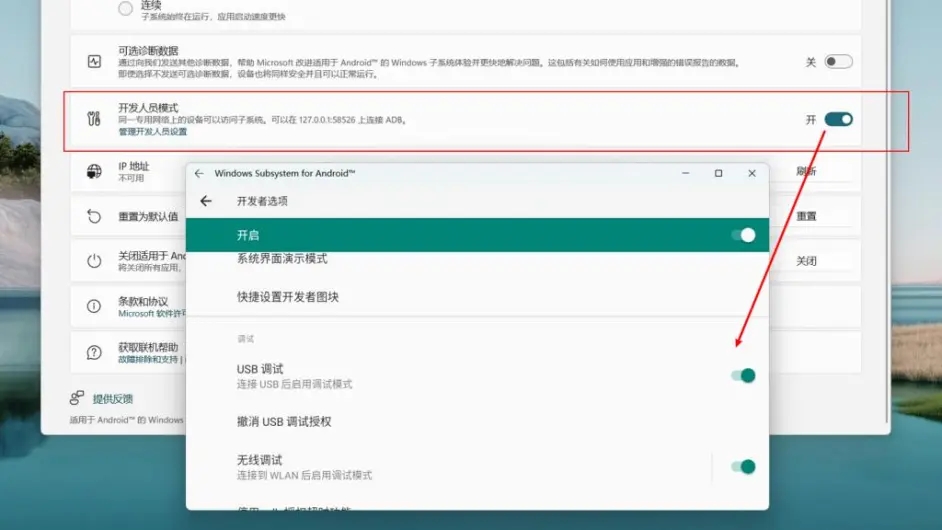
Windows Subsystem for Android怎么运行安卓应用
a. 打开并设置好开发者模式
正如前面安装环节介绍,要打开开发者模式,才可以实现本地安装

b. 通过 Windows 终端进入 Adb 命令行模式
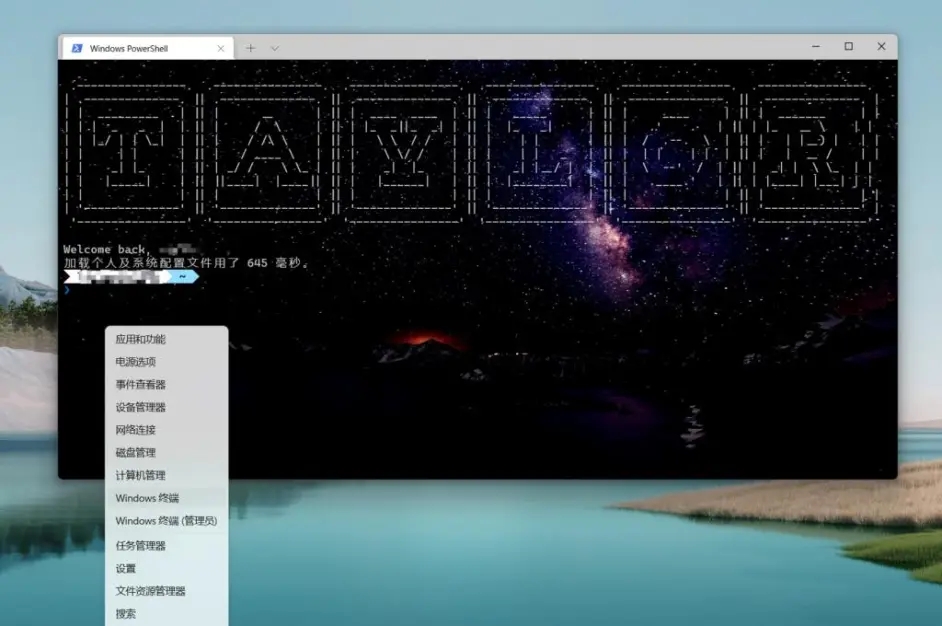
c. 切换到 APK 安装包目录
cd C:UsersusernameDownloads

d. 检查 Adb 版本并且连接安卓子系统
adb version

adb connect 127.0.0.1:58526
这里端口号可能每个人不一样,要以设置页面为准。

adb devices

e. 直接使用 Adb 命令进行安装,例如支付宝。
adb install .alipay_wap_main.apk
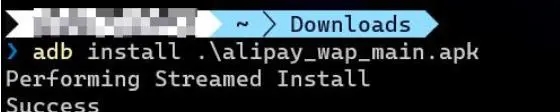
f. 成功安装,开始菜单找到安卓应用,启动它。





